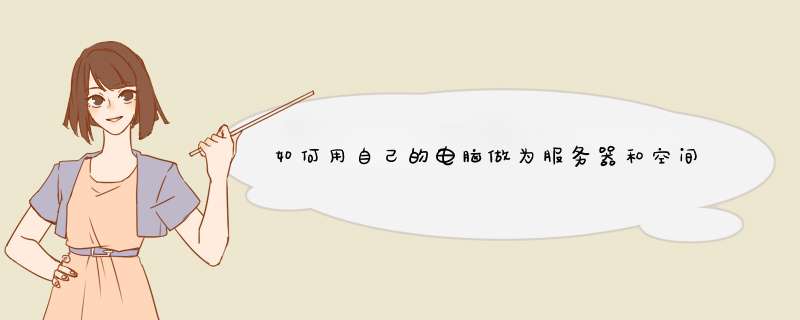
一、IIS的添加
请进入“控制面板”,依次选“添加/删除程序→添加/删除Windows组件”,将“Internet信息服务(IIS)”前的小钩去掉(如有),重新勾选中后按提示 *** 作即可完成IIS组件的添加。用这种方法添加的IIS组件中将包括Web、FTP、NNTP和SMTP等全部四项服务。
二、IIS的运行
当IIS添加成功之后,再进入“开始→程序→管理工具→Internet服务管理器”以打开IIS管理器,对于有“已停止”字样的服务,均在其上单击右键,选“启动”来开启。
三、建立第一个Web站点
比如本机的IP地址为19216801,自己的网页放在D:Wy目录下,网页的首页文件名为Indexhtm,现在想根据这些建立好自己的Web服务器。
对于此Web站点,我们可以用现有的“默认Web站点”来做相应的修改后,就可以轻松实现。请先在“默认Web站点”上单击右键,选“属性”,以进入名为“默认Web站点属性”设置界面。
1.修改绑定的IP地址:转到“Web站点”窗口,再在“IP地址”后的下拉菜单中选择所需用到的本机IP地址“19216801”。
2.修改主目录:转到“主目录”窗口,再在“本地路径”输入(或用“浏览”按钮选择)好自己网页所在的“D:Wy”目录。
3.添加首页文件名:转到“文档”窗口,再按“添加”按钮,根据提示在“默认文档名”后输入自己网页的首页文件名“Indexhtm”。
4.添加虚拟目录:比如你的主目录在“D:Wy”下,而你想输入“19216801/test”的格式就可调出“E:All”中的网页文件,这里面的“test”就是虚拟目录。请在“默认Web站点”上单击右键,选“新建→虚拟目录”,依次在“别名”处输入“test”,在“目录”处输入“E:All”后再按提示 *** 作即可添加成功。
5.效果的测试:打开IE浏览器,在地址栏输入“19216801”之后再按回车键,此时就能够调出你自己网页的首页,则说明设置成功。
1.多个IP对应多个Web站点
如果本机已绑定了多个IP地址,想利用不同的IP地址得出不同的Web页面,则只需在“默认Web站点”处单击右键,选“新建→站点”,然后根据提示在“说明”处输入任意用于说明它的内容(比如为“我的第二个Web站点”)、在“输入Web站点使用的IP地址”的下拉菜单处选中需给它绑定的IP地址即可;当建立好此Web站点之后,再按上步的方法进行相应设置。
分类: 电脑/网络 >> 硬件解析:
1、一般的局域网服务器,只需要一般的主机就行,要求配件稳定可靠,不一定要很好的,塞扬D的CPU,256内存,稳定的显卡。
2、普通的局域网服务器,只要一台稳定好的商用机就可以了。
3、再高一的服务器,就需要稳定的好主板,P4的CPU,1024M的金士顿内存,160G硬盘,300元以上的机箱,质量可靠的显示卡(不一定要价格高,只要稳定性好就行)
4、服务器就需要服务器专用主板,INTER至强CPU,1024M以上内存,SCSI硬盘,稳定性极好的显卡。
要是再好的话就买个专业的服务器算了。电脑主机在不考虑稳定性的前提下是可以用做服务器。
1在电脑主机上安装“IIS”可以实现WEB服务器的功能。
2IIS(Internet Information Server,互联网信息服务)是一种Web(网页)服务组件,其中包括Web服务器、FTP服务器、NNTP服务器和SMTP服务器,分别用于网页浏览、文件传输、新闻服务和邮件发送等方面,它使得在网络(包括互联网和局域网)上发布信息成了一件很容易的事。
3IIS是Windows中的软件。Win2k/2k3/xp (XP家庭版没有IIS)都可以在“控制面板→添加/删除程序→添加/删除Windows组件→Internet信息服务(IIS)”前的小钩去掉(如有),重新勾选中后按提示 *** 作即可完成IIS组件的添加。用这种方法添加的IIS组件中将包括Web、FTP、NNTP和SMTP等全部四项服务。
4 有了IIS意味着能发布网页,并且有ASP(Active Server Pages)、JAVA、VBscript产生页面,有着一些扩展功能。IIS支持一些有趣的东西,象有编辑环境的界面(FRONTPAGE)、有全文检索功能的(INDEX SERVER)、有多媒体功能的(NET SHOW)
没有最低配置,以提供服务的资源或程序需要为准。
一、安装IIS
从桌面打开“我的电脑“,进入后打开“控制面板“,好,这时找到“添加/删除程序“,进行双击;在d出的窗口中,单击“添加/删除Windows组件“,等待,会
d出一个窗口,这里可以进行选择,看要安装什么组件。
也就是在这一个名称前面的四角框打上勾;(当然,也可以对“Internet信息服务(IIS)“这一条进行双击,这时就会d一个窗口,里面又可以进行选择,看哪些不需要安装都可以去掉勾。)
选好了以后,单击“下一步“,这时就会d出一个进度条,安装过程中会提示插入跟当前所用的系统版本相对应的系统安装盘;例如:系统是XP,那就插入XP系统安装盘;
2000就插入2000系统安装盘。建议用2000server的的系统做服务器会比较稳定,而且人数访问限制可以自由设置。放入光盘后,单击确定。完成后,开始设置IIS。
二、设置IIS
也是打开“控制面板”--->然后打开“管理工具”--->这时找到刚安装的“Internet 服务管理器“,双击;看到的是“Internet信息服务“窗口,
这时对,左窗口的“Internet信息服务”文字下边的“电脑的计算机名旁的+号进行单击,d出下一级目录,现在只要做网站服务器,其它功能不需要,都把它停止运行,
免得被人攻击,如:”默认FTP站点“,现在不需要,对该项进行右击选”停止“。看到的都照这个步骤弄”停止“服务,只留一个”默认web站点”为”启动“状态。
接下来开始设置站点吧。对“默认web站点”右击,选择”属性“,d击一个名为”默认web站点属性”的窗口,要设的第一个“Web站点“:
详细设置列表:
Web 站点标识
说明: 默认Web站点
IP 地址: (全部未分配)
TCP 端口: 80 (填80)
连接
无限 (不限制访问人数,就单击前边的圆圈)
限制到 (要限制访问人数,就单击前边的圆圈和输入限制连接的人数)
连接超时:30(秒)
启用保持 >
欢迎分享,转载请注明来源:内存溢出

 微信扫一扫
微信扫一扫
 支付宝扫一扫
支付宝扫一扫
评论列表(0条)